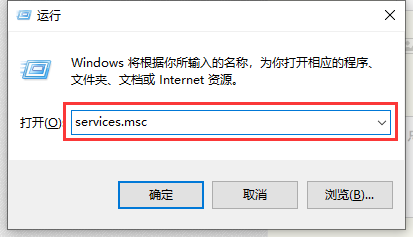1、打开运行后,在运行搜索框输入“services.msc”,点击下方的确定按钮,打开服务。
2、在“服务”界面中,找到“Windows Management Instrumentation”服务项,选中并鼠标右键单击,在展开的列表中选择“属性”选项。
3、在Windows Management Instrumentation 的属性界面框中,点击下方的“停止”按钮,停止结束“Windows Management Instrumentation”进程。
4、停止结束进程后,设置启动类型为“自动”,点击下方的“确定”按钮。
5、为了保证修改的设置生效,返回电脑桌面中并鼠标左键单击左下角的开始图标,在开始菜单列表中选择“电源标志 - 重启”选项,完成重启电脑。